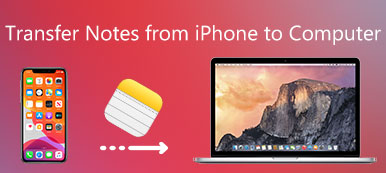"Az iPhone Notes alkalmazást nagyon hasznosnak találom, és szinte mindent rögzítek vele, a bevásárlólistától a receptekig, a megbeszélésektől a prezentációkig; a közelmúltban azonban problémába ütköztem a jegyzeteimmel kapcsolatban. Most kaptam meg az iPhone 17-öt, de Nem tudom, hogyan vigyem át a jegyzeteket egyik iPhone-ról a másikra. Kérem, segítsen!" Minden alkalommal, amikor az Apple kiadja az új iPhone-t, néhány ember ugyanazt a képességet keresi a fórumokon és a közösségi médiában. Ráadásul ez a készség szükséges azoknak a több eszközt használó felhasználóknak, akik egyidejűleg birtokolják az iPhone-t és az iPadet. Szerencsére számos módszer létezik ennek a feladatnak a végrehajtására.
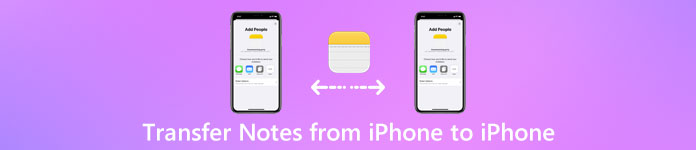
Az iTunes például az Apple kiadta az iPhone-t, hogy segítse a felhasználók adatainak biztonsági mentését a számítógépre, és szükség esetén visszaállítsa az iOS eszközre. Más szóval, képes átmásolni a jegyzeteket egy iPhone-ról a másikra a biztonsági mentés és a biztonsági mentés visszaállításával. Az iCloud egy másik hasznos szolgáltatás. Az Apple minden fiókhoz 5GB ingyenes tárhelyet kínál. Annak ellenére, hogy korlátozott az iPhone biztonsági mentési adataival, elegendő az iPhone és az iPad közötti megjegyzések szinkronizálása. Ebben a bemutatóban elmondjuk, hogyan kell ezeket az eljárásokat használni az iOS eszközök közötti szinkronizálás eléréséhez. Ezen túlmenően több választási lehetőséget kaphat ennek a feladatnak.
- 1 rész: Jegyzetek átvitele iPhone-ról iTunes-on keresztül
- 2 rész: Az iCloud segítségével átviheti az iPhone-ról iPhone-ra vonatkozó jegyzeteket
- 3. rész: A jegyzetek szinkronizálása iPhone-ról iPadre az iOS Data Backup & Restore használatával
rész 1: Átmásolja az iPhone-on lévő megjegyzéseket iTunes-on keresztül
Az Apple megváltoztatta az iTunes-t az új verzióban. Az iTunes nem támogatja a megjegyzések szinkronizálását. De ez nem jelenti azt, hogy nem használhatja az iTunes-ot iPhone-ról iPhone-ra történő megjegyzések átvitelére. Az alternatív megoldás az, hogy biztonsági mentést készítsen iPhone-ról a számítógépre, majd visszaállítsa azt egy másik iPhone-ra.
Vannak, akik inkább az iTunes-ot részesítik előnyben, részben azért, mert hivatalos eszközkészlet, és teljesen mentes az iPhone-jegyzetek biztonsági mentés útján történő átvitelével. Ha nem érdekli a hátrányokat, például felülírja az aktuális adatokat a céleszközön, akkor ez megfelelő lehetőség.
Hogyan tölthetjük át a régi iPhone-ról az iTunes-ba mentést az iTunes-on keresztül
1 lépés. Használja az Apple Lightning kábelt a régi iPhone és a számítógép összekapcsolásához. Nyissa meg az iTunes alkalmazást, várja meg, amíg a készülék észleli, és kattintson az iPhone gombra a bal felső részben.
Tipp: Annak elkerülése érdekében, hogy az iPhone ne jelenjen meg az iTunes alkalmazásban, és más hibákat, jobb, ha naprakészen frissíti az iTunes programot, ha a Windows „Súgó” menüjében a „Check to Update” gombra kattint, vagy a Mac számítógépen az „iTunes” menüre kattint.
2 lépés. A bal oldali sávból lépjen az "Összegzés" fülre, lépjen a jobb oldalon található "Biztonsági mentések" területre, válassza a "Ez a számítógép" opciót, majd kattintson a "Biztonsági másolat készítése most" gombra. Ezután az iTunes biztonsági másolatot készít az iPhone-on tárolt adatokról, beleértve a jegyzeteket is.
3 lépés. Az iPhone-on tárolt adatok mennyiségétől függően eltarthat egy ideig. Ha elkészült, távolítsa el a régi iPhone készüléket a számítógépről. Most három lehetősége van arra, hogy az iTunes biztonsági másolatait más iPhone-ra másolja.
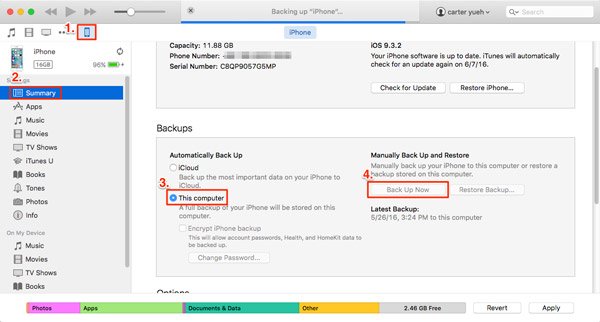
Hogyan tölthetjük át az iTunes biztonsági mentéseit az iPhone-ra iTunes-on keresztül
1 lépés. Csatlakoztassa az új iPhone-t a számítógépéhez, és keresse meg az "Összegzés" fül "Biztonsági mentések" területét is.
2 lépés. Kattintson a "Biztonsági másolat visszaállítása" gombra, és a felugró listában válassza ki a legújabb iTunes biztonsági másolatot. Ezután nyomja meg a "Restore" gombot a jegyzetek és egyéb adatok kibontásának megkezdéséhez az iTunes-ból, majd mentse őket az új iPhone-ra.
Ha mentett néhány információt az új iPhone-on, akkor a visszaállítás előtt készítsen biztonsági másolatot.
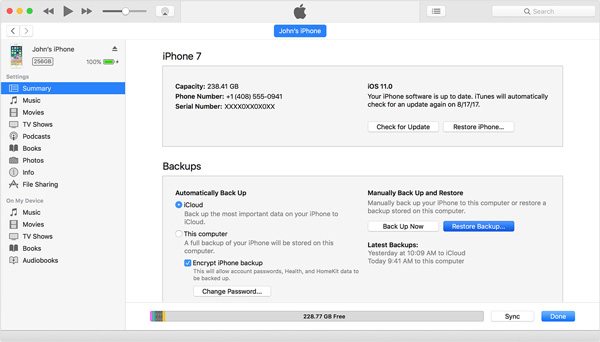
Hogyan tölthetjük át az iTunes biztonsági másolatait az új iPhone-ra iTunes-on keresztül
1 lépés. Kapcsolja be az új iPhone-t, és írja be a szükséges információkat a beállítási asszisztenst követve. Amikor elérte az Alkalmazások és adatok képernyőt, válassza a "Visszaállítás iTunes biztonsági mentésből" lehetőséget.
2 lépés. Ezután csatlakoztassa az új iPhone-t a számítógéphez, és indítsa el az iTunes legújabb verzióját. Miután felismeri az iPhone-t, az iTunes megmutatja, hogy üdvözli az új iPhone ablakát.
3 lépés. Válassza a „Visszaállítás ebből a biztonsági másolatból” elemet, válassza ki a legutóbbi iTunes biztonsági mentést a legördülő menüből, majd a folyamat befejezéséhez kattintson a „Folytatás” gombra.
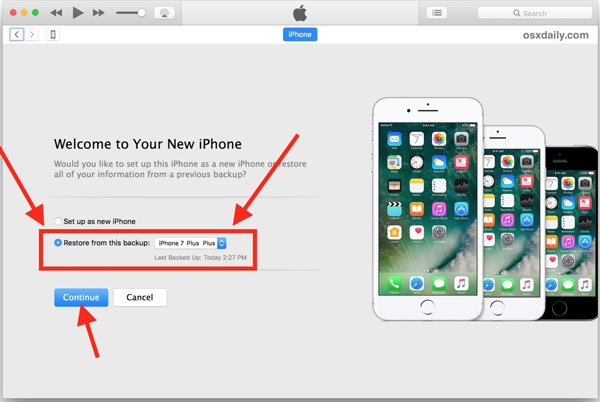
Bizonyos jegyzetek átvitele az iTunes biztonsági mentésből az iPhone-ra
Ha az iTunes biztonsági másolatát iPhone-ra szeretné átmásolni, anélkül, hogy a céleszközön meglévő adatokat fedeznénk, javasoljuk az Apeaksoft-ot iPhone Data Recovery
1 lépés. Telepítse az iPhone Data Recovery alkalmazást a számítógépére. Csatlakoztassa a cél iPhone készüléket a számítógépéhez. Ezután nyissa meg az alkalmazást, és válassza a fő felületen a „Helyreállítás iTunes biztonsági mentési fájlból” lehetőséget.

2 lépés. Keresse meg a jobb oldali panelen, válassza ki a legújabb iTunes biztonsági másolatot, és kattintson az "Indítás indítása" gombra az adatok kibontásához. Ha a részletablakra jut, válassza a bal oldali szalag "Memo és egyéb" szakaszában a "Megjegyzések" lehetőséget.

3 lépés. Jelölje be a jelölőnégyzetet minden olyan jegyzet előtt, amelyet át kíván tölteni az iPhone készülékre, majd kattintson a "Helyreállítás" gombra. Ezután tegye a jegyzeteket új iPhone készülékére.

Harmadik féltől származó eszközök nélkül a felhasználók nem tekinthetik meg az iTunes biztonsági másolatát. Természetesen az iPhone-ról iPhone-ra átvihetjük a teljes mentést egy másik iPhone-ra; ez azonban felülírja és lefedi a kézibeszélő meglévő adatait.
rész 2: Az iCloud segítségével átmásolhatja az iPhone-ról iPhone-ra
Az iTunes-tól eltérően az iCloud képes külön-külön szinkronizálni az iPhone-ról iPadre vagy iPhone-ra. És nem készít USB kábelt és számítógépet, mivel az iCloud egy felhőalapú szolgáltatás. Mindössze annyit kell tennie, mint az Apple ID és a jó Wi-Fi hálózat.
Hogyan vihetjük át a jegyzeteket egy iPhone-ról a másikra
1 lépés. Az előző iPhone készüléken nyissa meg az iOS Settings alkalmazást a kezdőképernyőn, érintse meg az eszköz nevét, majd válassza az iCloud lehetőséget. Ha még nem írta be Apple ID azonosítóját, érintse meg a "Bejelentkezés" elemet, és adja meg az Apple hitelesítő adatait.
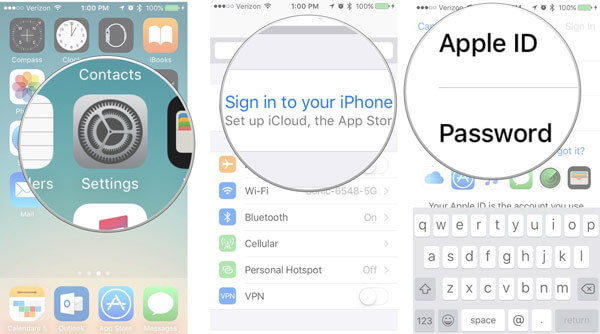
2 lépés. Görgessen lefelé, hogy megtalálja a "Megjegyzések" opciót az iCloud beállításai képernyőn, és feltétlenül állítsa a kapcsolót "BE" helyzetbe. Amikor az iPhone csatlakozik egy Wi-Fi hálózathoz, a jegyzetek és a mellékletek az iCloud-fiókjába kerülnek.
3 lépés. Forduljon a megcélzott iOS-eszközhöz, lépjen a "Beállítások"> "iCloud" menüpontba, jelentkezzen be az Apple iPhone-hoz társított Apple ID-vel és jelszóval. És engedélyezze a "Notes" opciót is.
Ha másik iCloud-fiókot használ, érintse meg a Sign Out (kijelentkezés) elemet, adja meg a jelszót annak megerősítéséhez, majd nyomja meg a Sign In (Bejelentkezés) és adja meg az előző Apple ID-t.

4 lépés. Nyissa meg a „Jegyzetek” alkalmazást a kezdőképernyőről. Ha nem látja a kívánt jegyzeteket, érintse meg a nyíl gombot a bal felső sarokban, és válassza ki az "iCloud" mappát. Ezután a szinkronizált jegyzeteknek és mellékleteknek meg kell jelenniük.
Most csak iPhone-ról szinkronizálhat egy másik iPhone-ot, ezek a jegyzetek még az előző iPhone-ra és az iCloud-ra kerülnek, de nem a cél iPhone-ra. Ha az iPhone offline állapotban van, vagy egy másik Apple azonosítóból lemond, ezek a megjegyzések eltűnnek. Az iCloud-ról az iPhone-ra vonatkozó jegyzetek mentéséhez ugorjon az 5 lépésre.
5 lépés. A Notes alkalmazásban lépjen az iCloud mappába, érintse meg a "Szerkesztés" gombot a felső szalagon, és jelölje be a jegyzetek előtti négyzeteket az iPhone-ról az iPhone-ra történő átvitelhez. Keresse meg az alját, érintse meg az Áthelyezés elemet, válassza az „Saját iPhone-on / iPaden” lehetőséget, hogy letöltse őket az iPhone memóriájába. Ezután kijelentkezhet az előző iCloud-fiókról, és helyben megnézheti a jegyzeteket.
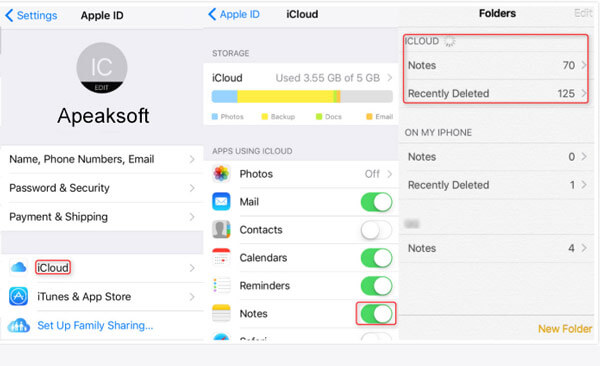
Érdemes tudni: Hogyan lehet szinkronizálni a képeket az iCloudról az Androidra
rész 3: Jegyzetek szinkronizálása iPhone-ról iPadre az iOS Data Backup & Restore használatával
Az Apple bevezette a Notes új verzióját az iOS eszközökhöz. Most már nem csak a Notes alkalmazásban írhat szöveget, hanem hozzáadhat multimédiás fájlokat, például fényképeket és videókat a jegyzeteiben. Előfordulhat azonban, hogy hosszabb időt vesz igénybe a multimédiás mellékletek átvitele az iOS eszközök között. Apeaksoft iOS adatmentés és visszaállítás jobb alternatív megoldás az iPhone és iPad közötti jegyzetek szinkronizálására. Főbb jellemzői:
- Könnyen kezelhető. Az iOS adatok biztonsági mentése és visszaállítása képes a jegyzetek szinkronizálására iPhone-ról iPadre vagy más iPhone-ra biztonsági mentés segítségével.
- Az iPhone jegyzetek titkosítása. Az adatvesztés megakadályozásához biztonsági másolatot készíthet az előző iPhone-ról a számítógépre, és adjon hozzá jelszót a biztonsági mentéshez.
- Gyorsabb és biztonságosabb. Az iOS Data Backup & Restore az USB kábelt használja a jegyzetek biztonsági mentéséhez és visszaállításához, így akkor is működik, ha nincsenek Wi-Fi hálózatok.
- Nincs kárátvitel. Ez az iPhone eszközkészlet az iOS eszközök és a számítógép közötti jegyzeteket eredeti körülmények között tudja átvinni, és nem szakíthatja meg mindkét eszköz meglévő jegyzeteit.
- Megjegyzések megtekintése a számítógépen. Mielőtt visszaállítaná a megjegyzéseket az iPhone-ra való célzáshoz, megtekintheti a biztonsági mentést, és eldöntheti, hogy átmásolja-e az összes jegyzetet vagy bizonyos dokumentumokat.
- A jegyzetek mellett az adattípusok szélesebb körét támogatja, mint például a kapcsolatok, emlékeztetők, híváselőzmények, SMS, MMS, fényképek, videók, zene és így tovább.
- Ráadásul minden iOS eszközön működik, beleértve az iPhone 17/16/15/14/13/12/11, iPad Pro/Air/Mini és a korábbi generációs készülékeket.
Egy szóval ez az egyik legjobb módja az iPhone és az iPad közötti megjegyzések szinkronizálásának. Ahhoz, hogy egyértelműen megértsük a munkafolyamatot, iPhone 5-et használunk forrásként és iPad Pro-t a céleszközként ebben a részben.
Hogyan lehet egy kattintással átvinni az iPhone-ról a számítógépre
1 lépés. Telepítse az iOS Data Backup & Restore alkalmazást a számítógépére
Az iOS Data Backup & Restore két verzióval rendelkezik, az egyik a Windows 10/8/7 / XP és a másik a Mac OS számára. Töltse le és telepítse a megfelelő verziót a számítógépére az operációs rendszer alapján. Csatlakoztassa iPhone 5 készülékét a számítógéphez a Lightning vezeték segítségével. Indítsa el az alkalmazást, amely képes automatikusan felfedezni készülékét.

2 lépés. Állítsa be az iPhone biztonsági másolatát
Kattintson az otthoni kezelőfelületen az "iOS Data Backup" gombra. Ha meg szeretné védeni az iPhone-jegyzeteket, válassza a "Titkosított biztonsági mentés" lehetőséget, dobja be a jelszavát, majd kattintson a Start gombra. Ha nem, válassza a Normál biztonsági mentés lehetőséget, és a folytatáshoz kattintson a "Start" gombra. Amikor belép az adattípus ablakába, feltétlenül jelölje be a jelölőnégyzetet a „Megjegyzések és mellékletek” előtt a „Jegyzetek és egyéb” részben.

3 lépés. Egy kattintással átviheti az iPhone-ról a számítógépre
Kattintson az ablak alján található "Tovább" gombra, majd a folyamat elindításához válasszon egy mappát a felugró párbeszédpanelen. Várja meg, amíg az alkalmazás elmondja, hogy "Gratulálunk", ami azt jelenti, hogy a folyamat elkészült. Távolítsa el iPhone 5 készülékét a számítógépről.

A jegyzetek átvitele számítógépről iPhone-ra
1 lépés. Csatlakoztassa az iPad készüléket az iOS adatok biztonsági mentéséhez és visszaállításához
Csatlakoztassa a célzott iPad-et a számítógépéhez a Lightning kábellel. Kattintson az "iOS Data Restore" gombra az iOS Data Backup & Restore fő felületén az iPad programhoz való csatlakoztatásához.
2 lépés. Válassza ki a kívánt jegyzeteket az átvitelhez
Válassza ki a listából a legújabb biztonsági másolat fájlt, amely a biztonsági mentés dátumán alapul, majd kattintson a "Nézet most" gombra az adatok kibontásához a biztonsági másolat fájljából. Amikor belép a részletablakba, válassza a bal oldali sáv "Memók és egyebek" részében a "Megjegyzések" lehetőséget.

3 lépés. Szinkronizálja az iPhone és iPad közötti jegyzeteket
Tekintse meg a biztonsági mentés jegyzeteit, és válassza ki az összes jegyzetet vagy konkrét jegyzetet, amelyet szinkronizálni kíván az iPad megcélzásához. Végül kattintson a Visszaállítás "Eszközre" gombra a jegyzetek iPad-re történő átvitelének megkezdéséhez. A folyamat befejezése után lépjen ki az alkalmazásból, és húzza ki az iPad készülékét a számítógéptől.

Következtetés:
A fenti bevezetések alapján megismerhet legalább három módszert a jegyzetek iPhone-ról egy másik iOS-eszközre történő átvitelére. Mint láthatja, ezek a módszerek mindegyike egyedi tulajdonságokkal rendelkezik, és különböző helyzetekre alkalmas. Az iCloud jó lehetőség ennek a feladatnak a végrehajtására Wi-Fi kapcsolat alatt, de nincs USB-kábele. Másrészt az iTunes képes a régi iPhone-ról az új iPhone-ra migrálni a jegyzeteket, az egyéb adatokkal együtt az iTunes biztonsági mentése segítségével. Az iTunes és az iCloud mellett megosztottunk egy alternatív megoldást, az Apeaksoft iOS Data Backup & Restore-t is, hogy a jegyzeteket szinkronizálhassuk iPhone-ról iPadre. A legnagyobb előny az, hogy ezt a munkát anélkül végezze el, hogy törölné az eszközén lévő aktuális adatokat. Felfedezheti kedvenc módszerét a helyzetei alapján, és kövesse útmutatóinkat a jegyzetek áthelyezéséhez iPhone-járól.